筆記本一鍵重裝win10系統圖文教程?
我知道,很多人一開始聽到重裝系統,就覺得很頭大。尤其是那些不太懂電腦的人,擔心操作不當會弄壞系統。但重裝系統是必要的,能讓電腦恢復流暢,還能解決一些因為系統問題導致的卡頓。如果你一直覺得重裝系統比較難,那么今天,分享一份簡單的圖文教程。它能夠快速重裝,不需要動腦,有手就會!
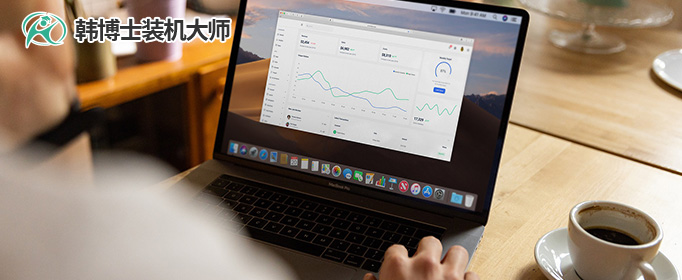
一、重裝系統所需工具
裝機必備軟件:一鍵重裝系統軟件(點擊紅字下載)
二、一鍵重裝win10的注意事項
1. 備份重要文件:一鍵重裝系統會格式化系統盤,為了避免意外數據丟失,備份重要的文件是非常必要的。
2. 電源檢查:如果你是筆記本用戶,確保設備連接了電源,避免重裝過程中電量不足,導致系統損壞。
3. 關閉不必要的程序:重裝系統前,最好關閉所有不必要的程序,確保電腦運行順暢,避免干擾安裝過程。
三、win10系統重裝的步驟指南
1.先訪問官網,下載“韓博士裝機大師”,并將其放置在桌面上。完成下載后,雙擊桌面上的圖標來啟動程序。在主界面中,點擊“開始重裝”。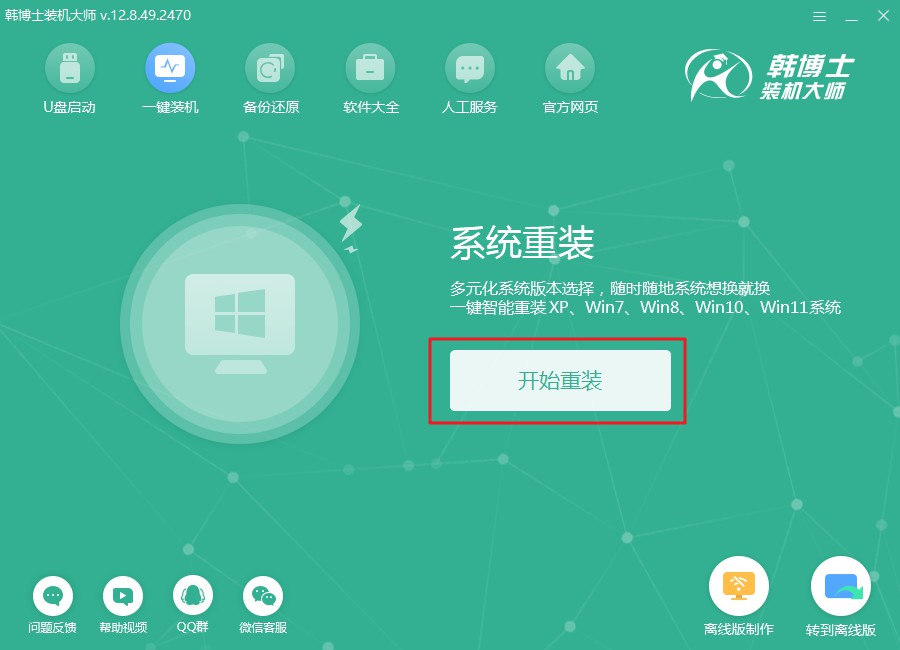
2.韓博士會首先進行環境檢查,待檢查結束后,點擊“下一步”按鈕,開始后續操作。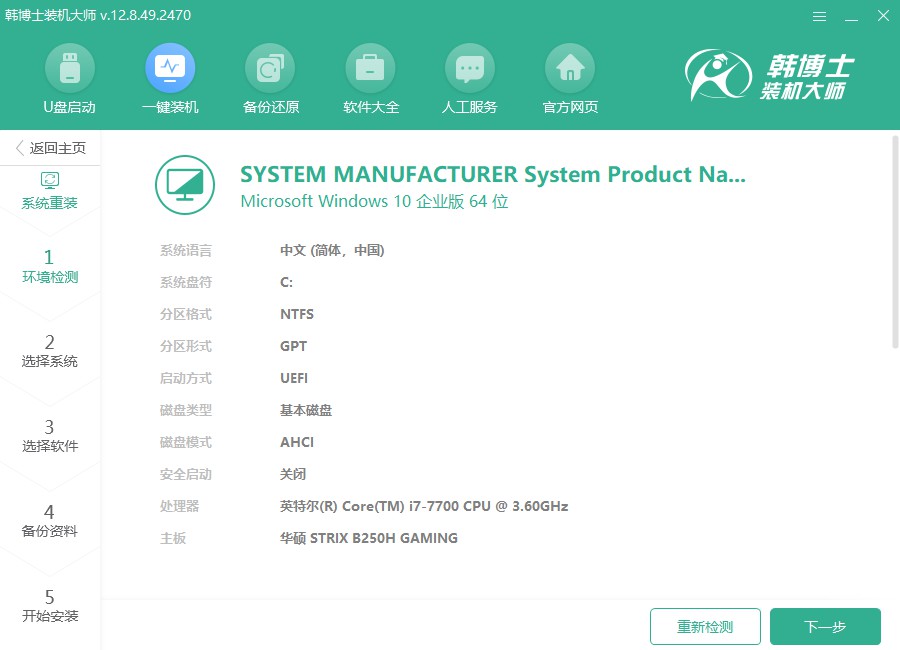
3.在“選擇系統”環節,您可以看到多個win10鏡像文件,選擇一個最適合您的版本。之后,點擊“下一步”將鏡像文件下載到您的電腦。
4.現在正在下載系統文件,可能會稍微花些時間。在此期間,您不需要做任何事情,只需耐心等待,直到系統文件完全下載好。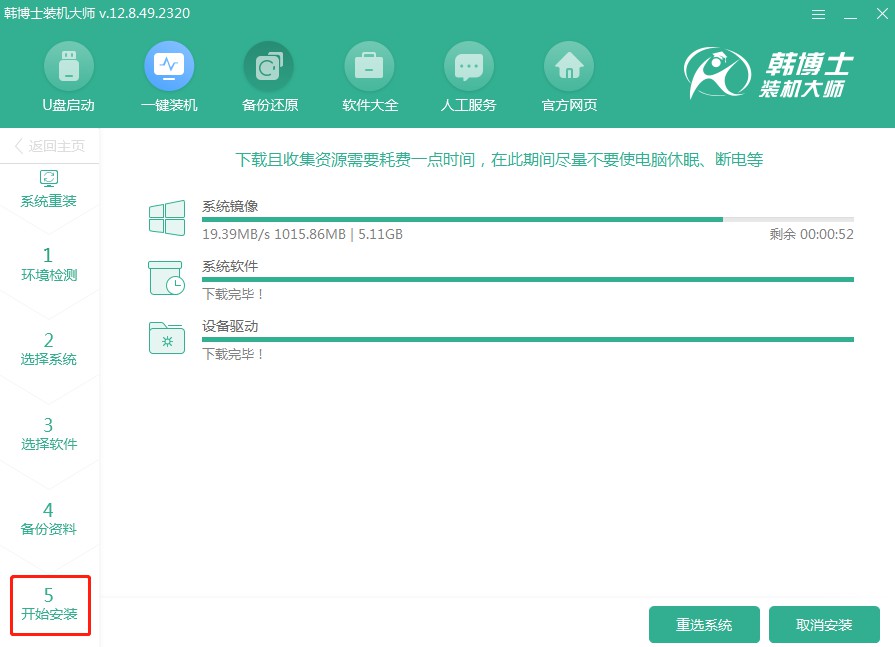
5.當前系統正在安裝和部署中,過程中請避免其他操作。安裝完成后,您只需點擊“立即重啟”,即可進入更新后的系統環境。
6.請利用方向鍵“↑”或“↓”來選中第二個選項。在確認選擇后,按下回車鍵即可,系統會將您帶入PE系統。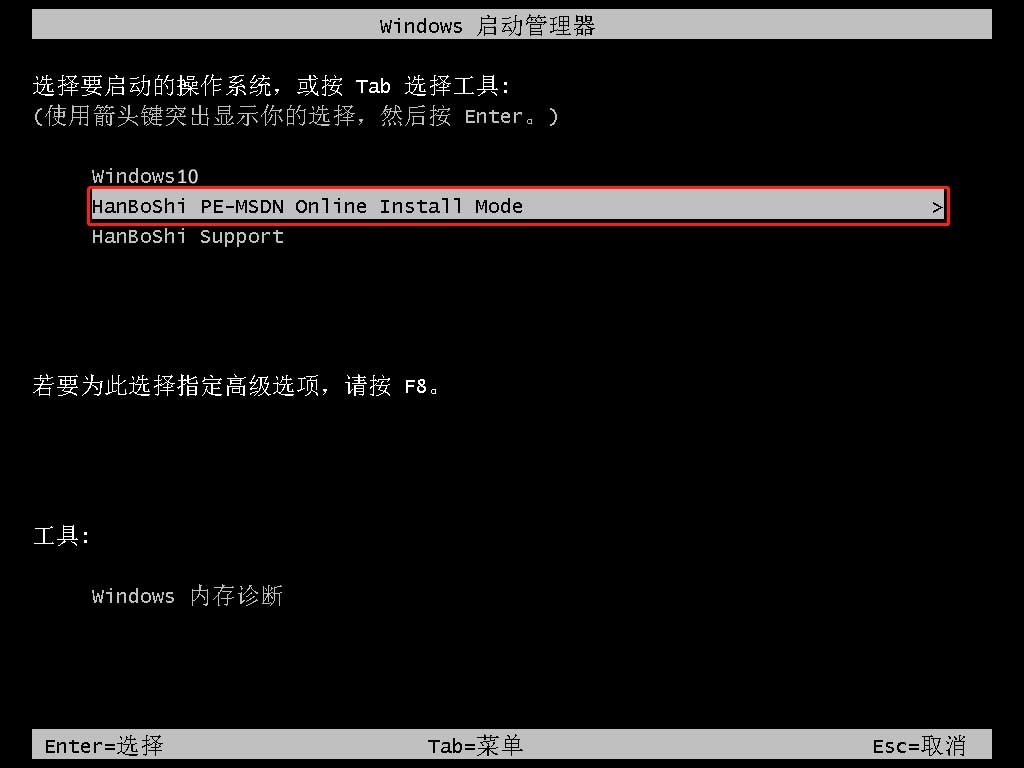
7.PE系統啟動后,win10的安裝將自動開始,您不需要干預,系統會自動完成。安裝完成后,點擊“立即重啟”以完成安裝并進入新系統。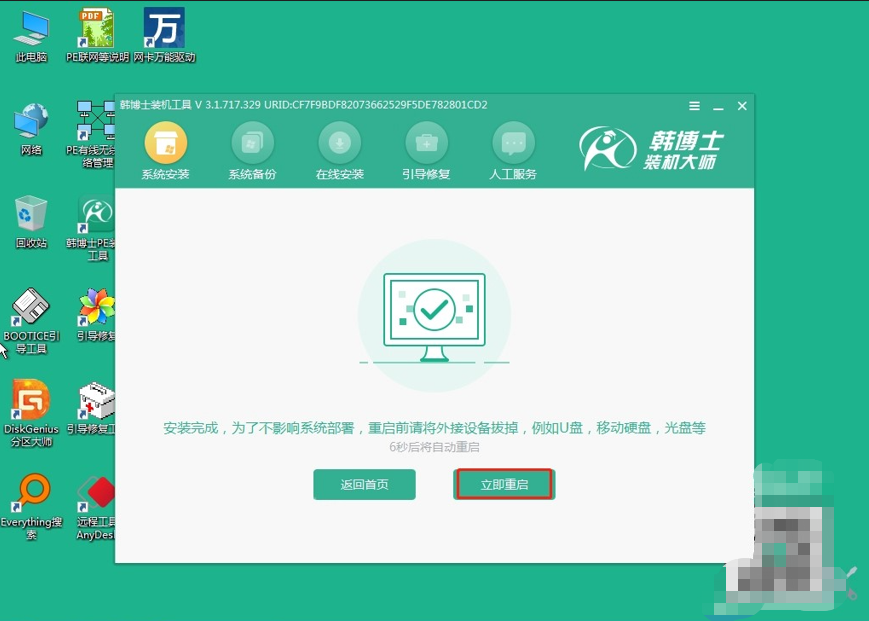
8. 重啟完電腦后,出現win10桌面,代表win10系統安裝成功。
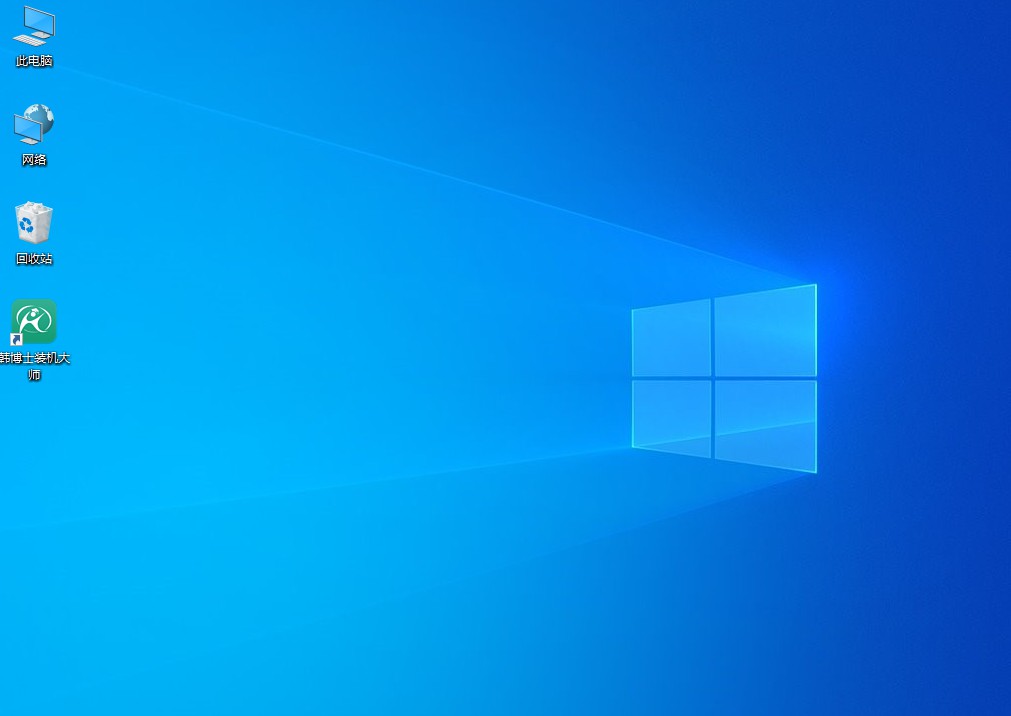
以上是電腦重裝win10系統的詳細教程!韓博士一鍵重裝win10系統的好處其實也很明顯,重裝完后,電腦會自動安裝驅動,操作簡單,過程也很省心。如果你正好遇到系統卡頓的時候,趕快試試吧,系統重裝后,感覺整臺電腦都不同了。

